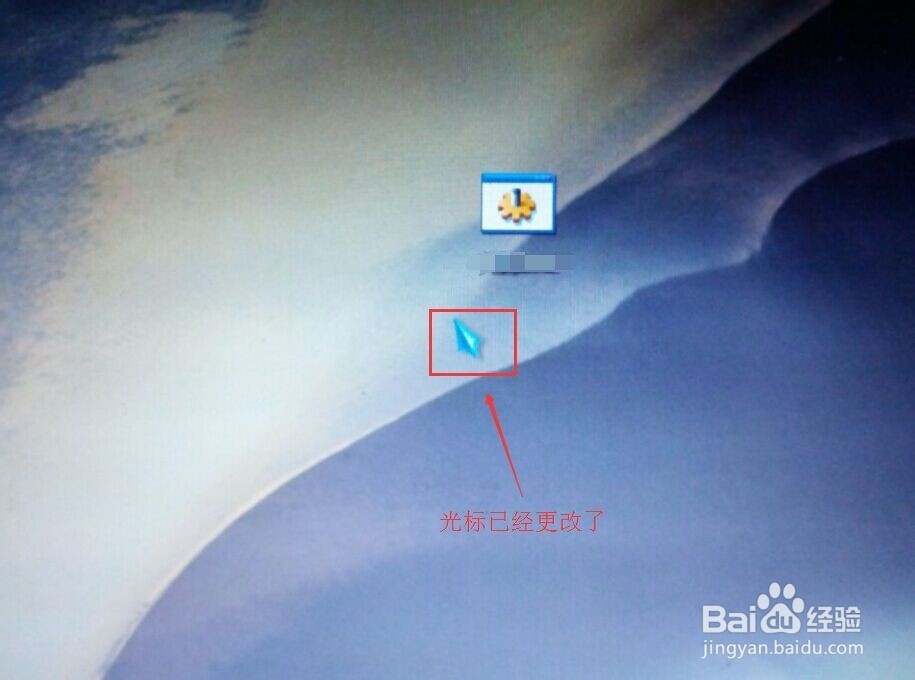如何更改桌面上的光标(即鼠标指针)
1、首先我们百度搜殇矬岭柳索并下载我们喜欢的光标,网上有很多的,大家慢慢挑。(如果觉得网上的光标都不喜欢,可以自己制作光标,百度应用里就有一款光标制作的在线应用,很简单的)我这里自己下载了一套蓝色三棱指标。

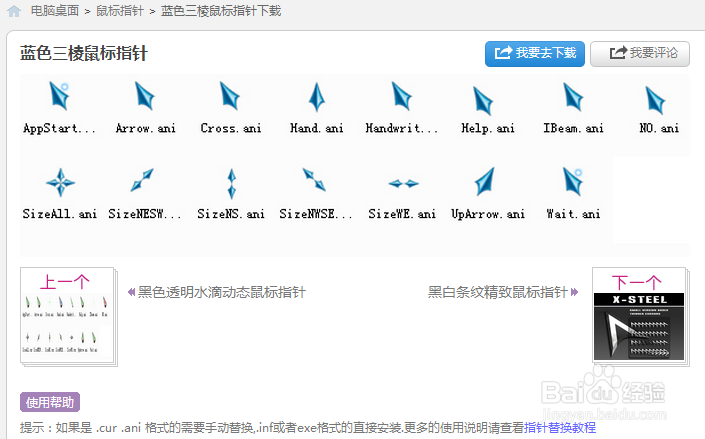
2、下载好光标后,我们将下载下来的压缩包解压,打开解压后的文件夹,就能看到我们需要的一套ani或cur格式的图标了。
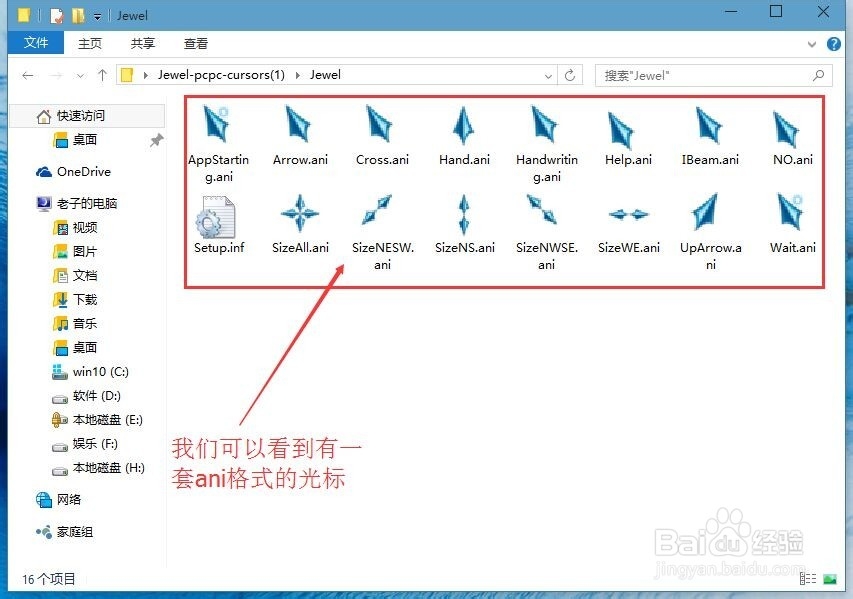
3、然后我们开始用替换光标:首先在桌面空白处单击鼠标右键打开个性化。在个性化里选择更改鼠标指针。

4、如果你的电脑是XP系统没有个性化设置,你可以在控制面板的硬件和声音里找到鼠标并单击打开。
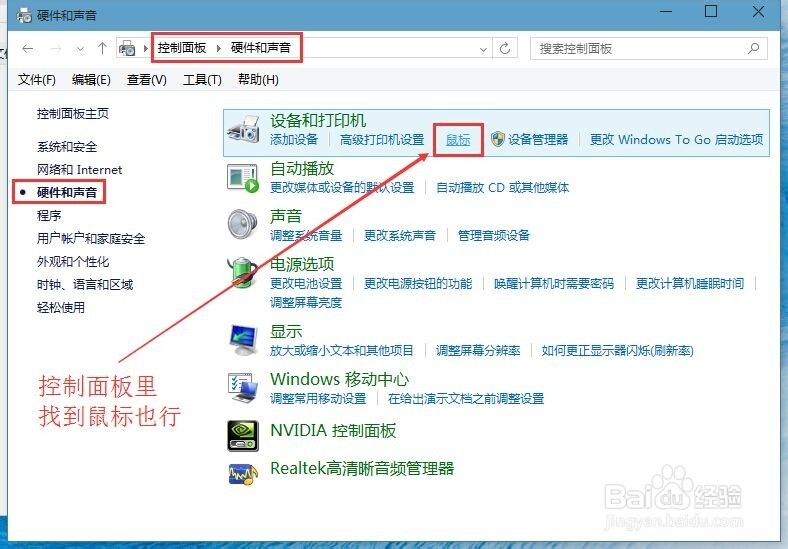
5、点击更改鼠标指针后有时会出现如图所示的对话框,不用理会它,点击否就行。
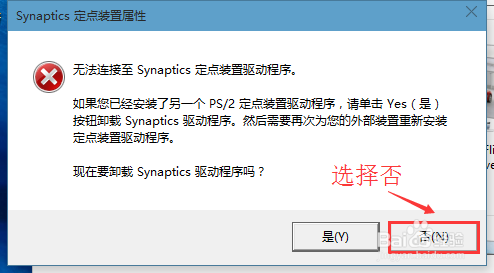
6、点击否后就会进入鼠标 属性的指针选项卡,在指针的自定义设置里我们会看见一套光标各种选择和运行状态和对应的指针形状。

7、我们咸犴孜稍先选中正常选择,单击打开下方的浏览,在弹出的浏览里找到我们下载的光标所在文件夹,然后选中需要替换的光标,最后单击打开即可完成替换。
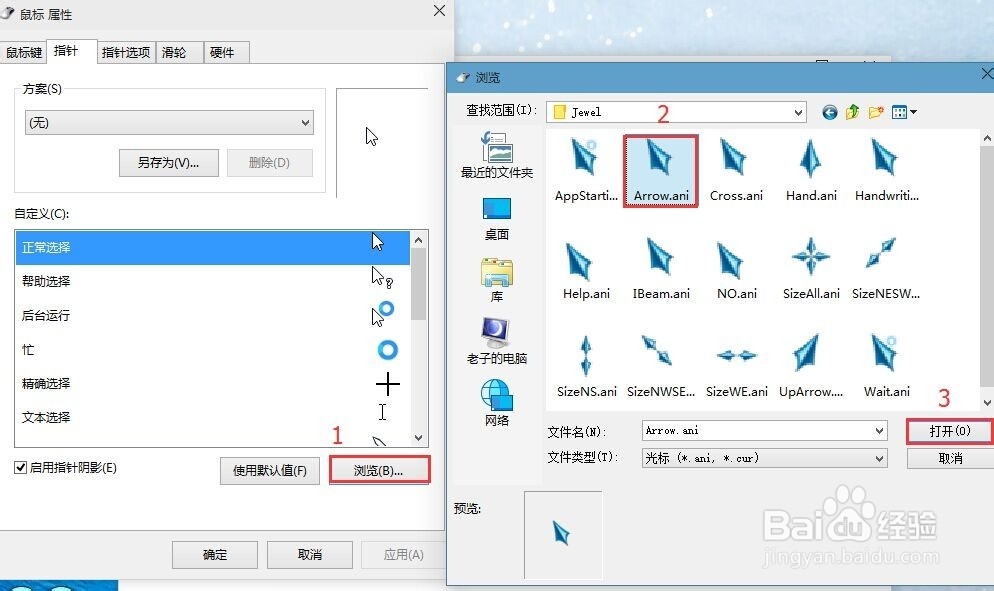
8、我们将这一系列状态对应的指针按上一步的方法逐个更换,更换好后请记得应用和确定哦。

9、最后关掉打开的个性化回到桌面,我们便看到我们的光标已经更改成功了,操作还是很简单的吧。